가끔 쉬는 날이면 집 근처에 있는 고덕평생학습관에서 공부를 하는 편인데요.
오랜만에 가서 그런지 시스템이 많이 바뀌었더라구요.
특히, 인터넷을 쓰려고 하는데 예전에는 그냥 나왔던 와이파이가 목록에 나오지를 않아서 한참 찾았어요.
여러분은 저와 같은 고생하지 마시라고 고덕평생학습관 대신 알려드립니다. ㅎㅎ
안드로이드(갤럭시, LG 등)

우선 휴대폰의 Wi-fi 설정으로 들어갑니다.
아무것도 안나오는 상태에서 + 네트워크 추가를 눌러줘요.

이 상태에서 네트워크 이름에 godeok을 누르고 저장을 눌러줍니다.
그러면 네트워크에 godeok이라는 이름의 Wi-fi가 추가되었을 거에요.
godeok을 클릭하고 비밀번호에 godeokllc를 입력하면 와이파이 설정이 완료되었습니다.
이제 마음껏 인터넷을 이용하실 수 있어요. ㅎㅎ
iphone(아이폰)

아이폰의 경우 마찬가지로 Wi-fi 설정에 들어간 다음 하단의 기타....를 클릭합니다.
이름에 godeok을 입력한 후 밑에 있는 보안을 눌러요!!

보안 방식으로는 WPA2를 선택하시고 마찬가지로 비밀번호에 godeokllc를 입력한다음 완료를 눌러주시면 설정이 완료되었답니다.
노트북
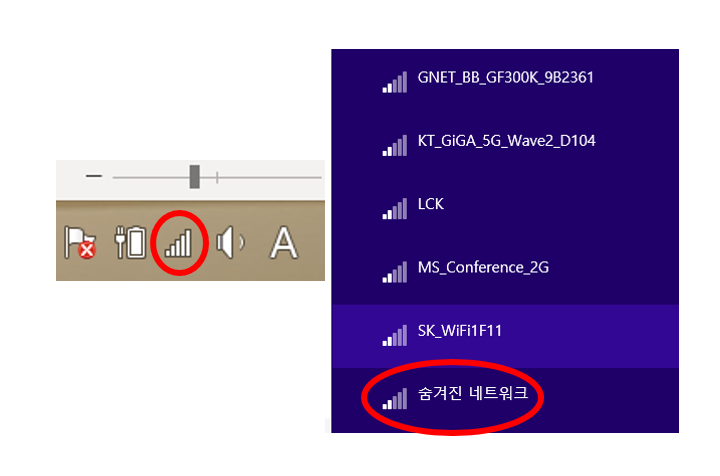
노트북의 경우 오른쪽 하단의 네트워크 설정을 더블클릭해줍니다.
그 다음 네트워크 목록에서 숨겨진 네트워크를 클릭해요.

네트워크 이름에 godeok을 입력하시고 보안 키 입력에 godekllc를 입력합니다.
마지막으로 다음을 누르면 네트워크 설정이 완료되었습니다.
이제 여러분들은 어떤 기종을 가지고도 고덕평생학습관에서 와이파이를 이용하실 수 있어요. ㅎㅎ
'Young's information > 일상의 소소한 팁' 카테고리의 다른 글
| [일상] 코로나바이러스(우한 폐렴) 현황 및 이동경로를 확인할 수 있는 사이트 (0) | 2020.01.31 |
|---|---|
| [상식] 고속도로 버스전용차로 시간, 버스전용차선 구간은? (0) | 2020.01.24 |
| [일상] 뇌 MRI 비용 얼마나 들까? 뇌 MRI 건강보험 적용 여부는? (0) | 2020.01.21 |




댓글